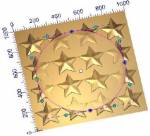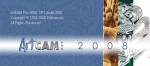- Главная
- Инструкции и руководства
- Инструкции и руководства по ArtCam
Дорогие друзья,
если вам понравился сайт, и вы хотите стать частью нашего ОбщеНародного проекта, то мы будем очень признательны вам если вы поможете нам финасово на развитие сайта и покупки дополнительного места на «облаке» для размещения моделей!
Только благодаря Вам мы существуем!
Спасибо.

Бесплатные векторные изображения
Бесплатные 3D модели для резки на ЧПУ
Бесплатные 2D модели для резки на лазерном станке и ЧПУ
-
Новые модели
-
Комментарии
Инструкции и руководства 3D моделирование и станки ЧПУ
Инструкции и руководства по ArtCam
-
Инструкции и руководства -
Просмотров: 20357
Вход на сайт
Арткам для самых начинающих
Уроки ArtCam. Видео инструкции — полный цикл фрезеровки ЧПУ. От монитора до изделия!
ВСЕ ДЛЯ АРТКАМ 2008 и 2018: 1) Учебник для начинающих , 2) Учебник по моделированию, 3) Программы АртКАМ 9.0, 2012 и 2018 на русском
№1. От рисунка до готового изделия – учебник для начинающих с ArtCam и Mach3
Этот учебник для начинающих пользователей ЧПУ станков!
Подробный обучающий курс в pdf -формате для начинающих пользователей фрезерных станков с ЧПУ. Используются популярные программы: ArtCAM, Mach3.
В ОТЛИЧИЕ ОТ ДРУГИХ УЧЕБНИКОВ С ИНТЕРНЕТА — вы сможете самостоятельно пройти весь технологический цикл изговления модели — от рисунка до готового изделия:
- Нарисовать модель детали
- Запрограммировать обработку, получить УП
- Загрузить УП в Mach3, установить нули, запустить обработку
- Получить готовую деталь
УЧЕБНИК ПОДХОДИТ К ArtCAM: 9.0, 8.1, 2008
СОДЕРЖАНИЕ УЧЕБНИКА:
БЛОК в ArtCAM:
1. Задание размера заготовки в ArtCAM
2. Построение трехмерного рельефа (3d).
3. Программирование обработка (выбор подходящей стратегии, подбор инструмента, задание режимов резания и т.д.).
4. Визуализация компьютерной обработки.
5. Сохранение управляющей программы
БЛОК в Mach3:
6. Загрузка управляющей программы в Mach3
7. Закрепление заготовки на обрабатываемом столе.
8. Закрепление инструмента в шпинделе станка
9. Установка нуля по осям X,Y,Z.
10. Запуск обработки и получение готового изделия
Автор уроков: к.т.н. Несмеянов Евгений Александрович, Воронеж
Общий объем учебника: 40 стр., 7.61 mb.
- ЦЕНА: 1490 руб. 890 руб. По этой цене только до конца недели
СМ. СТРАНИЦЫ ИЗ ЭТОГО УЧЕБНИКА — КЛИКНИТЕ НА КАРТИНКИ НИЖЕ ДЛЯ УВЕЛИЧЕНИЯ:
Бесплатная техническая поддержка — 1 месяц
ОТПРАВКА МАТЕРИАЛОВ В ТЕЧЕНИЕ 30 МИНУТ ПОСЛЕ ОПЛАТЫ
КТО АВТОР ЭТОГО УЧЕБНИКА?
Евгений Александрович Несмеянов
1. Более 7 лет опыта работы на производстве на 3,4,5 осевых фрезеных и токарных ЧПУ. От чертежа до готовой детали.
2. Кандидат технических наук в области станков с ЧПУ
3. Учавствовал в разработке и проектировании 4-х станков с ЧПУ
4. Cделал лично более 2000 наименований деталей. Из дерева, пластиков, цвет. металлов, сталей. От чертежа до готовой детали.
Смотреть фото и видео выполненных деталей автора здесь
№2. Учебник по моделированию в ArtCAM Pro 2009
Официальный учебник по моделированию в ArtCAM Pro 2009 (9.0)
Количество страниц: 477 (263 стр. — моделирование, остальное — описание механической обработки, вкладки, функции программы и т.д.)
УЧЕБНИК ПОДХОДИТ к версиям ArtCAM: 2009, 9.0, 8.1, 2008
Вы научитесь моделировать по этому учебнику:
Орнамент-рельеф по фотографии
Ручка ножа по отсканированному эскизу (по фото)
Дизайнерская тарелка с отделкой и узорами
Цена: 1490 руб. 890 руб. По этой цене только до конца недели
ОТПРАВКА В ТЕЧЕНИЕ 30 МИНУТ ПОСЛЕ ОПЛАТЫ
Примеры страниц смотрите ниже. Нажмите на картинки для увеличения:
3. Старт в ArtCAM 2018 и Mach3. Видео-учебник для начинающих
4. Программа ArtCAM Premium 2018 на русском языке
Cкриншоты с программы ArtCAM 2018 (листайте в сторону)
- Работает без сбоев
- Не вылетает
- Не выдает ошибку сценария, скрипта при запуске, не требует paf-файл
- Для Windows 7, 8.1 и 10 (64 бит)
- Легкость в установке программы по короткому видео
- Программа работает бессрочно
ЦЕНА: 15 990 3490 руб.По этой цене только до
конца недели.
ОТПРАВКА ПРОГРАММЫ В ТЕЧЕНИЕ 30 МИНУТ ПОСЛЕ ОПЛАТЫ
1. На 30% меньше время обработки модели на станке. Благодаря снижению холостых проходов и новому алгоритму создания УП. Вы сделаете за смену на 30% больше иделий на станке!
2. Уникальные узорчатые шаблоны с помощью техники гильош (видно под определенным углом зрения)
3. Новые интерактивные инструменты:
- Вырождение рельефа
- Создание наклонной плоскости
- Гладкая стыковка
4. Создание векторных теней из рельефов — вы можете создать векторы из рельефов для получения 2D-дизайна с трехмерным эффектом.
5. Экономия времени. Легкое и быстрое лечение, исправление импортированных векторов 1-2 кнопками.
6. И еще более 30 изменений, которые экономят время, ускоряют вашу работу и делают ее более легкой, благодаря повышенной автоматизации АртКАМ 2018.
Например: Ленивая кисть, зеркальное отображение скульптора, поддержка экрана высокого разрешения 4К, 3D печать и т.д.
5. Программы ArtCAM Pro 9.0 и ArtCAM Pro 2008 на русском языке
Вы замучились скачивать пиратские версии АртКАМ с интернета, которые не работают !?
Накачали вирусов с интернета !?
Представляю вам 100% рабочие ArtCAM 9.0 и 2008:
- Работают без сбоев, Не вылетают
- Не выдают ошибку при включенном интернете
- Легкость в установке программ по краткой инструкции
- Для Windows 7 (32 и 64-бит), XP
- Полноценные Pro версии
- Программа работает бессрочно (НЕ на 1 год, а навсегда)
ЦЕНА: 12 350 руб. 2490 руб. По этой цене только до конца недели
Скриншоты из АртКАМ Pro 2008
Скриншоты из АртКАМ Pro 9.0
При покупке в день обращения 3-х и более материалов — скидка 10% на общую сумму. ИЛИ получите в ПОДАРОК любой доп. материал с сайта
Предоставляю 3 типа гарантии:
- Гарантия отправки материалов — если вы сомневаетесь в честности продавца — я дам вам особые условия:
1) 50% предоплата;
2) Вы получаете оплаченные материалы на эл. почту, убеждаетесь в их работоспособности и качестве;
3) Оплачиваете оставшиеся 50% в тот же день.
- 5 лет гарантия на работоспособность всех материалов на этом сайте
- Гарантия бесплатных технических консультаций и сопровождение до результата в течение 1 месяца после покупки материалов по тел. или эл. почте.
Как купить учебник или программу?
Платежные данные АКТУАЛЬНЫ на 2019 год.
1. ОПЛАТА ВЫБРАННЫХ ВАМИ МАТЕРИАЛОВ:
ДЛЯ ЖИТЕЛЕЙ РОССИИ:
а) Карта Сбербанка: 4276 1609 3681 3766 (Получатель: Несмеянов Евгений Александрович)
б) ЯНДЕКС-ДЕНЬГИ: 4100 116 226 2035
в) КИВИ кошелек: +79155482668
ЕСЛИ ВЫ ИЗ БЛИЖНЕГО ЗАРУБЕЖЬЯ:
1. webmoney: R398291309508
2. paypal: actor28@ya.ru
2. КАК ВЫ ПОЛУЧИТЕ КУПЛЕННЫЕ МАТЕРИАЛЫ?
Купленные материалы присылаются на вашу электронную почту в течение 30 минут после подтверждения оплаты. Как правило, отправляю сразу же после прихода смс от Сбербанка-онлайн.
Электронную почту можно сообщить смс сообщением на номер +7-915-548-2668 или в комментариях к платежу Сбербанка-онлайн.
3. СООБЩИТЕ ОБ ОПЛАТЕ и УКАЖИТЕ, ЗА ЧТО ВЫ ЗАПЛАТИЛИ
Напишите на почту actor28@ya.ru об оплаченный материалах или позвоните по тел: +7-915-548-2668 или отправьте смс сообщение на номер +7-915-548-2668.
Сообщите, что Вам выслать.
С этим товаром обычно покупают:
ОТЗЫВЫ КЛИЕНТОВ
Русские книжки по Арткам
-
artmdx
Русские книжки по Арткам
1. «ArtCAM.Pro.9.. Справочное руководство» 425 страниц с картинками.
2. «ArtCAM.Pro.9. Новые возможности» 90 стр.
3. «ArtCAM.Pro.2008. Новые возможности» 204 стр.
4. «ArtCAM.Pro 2009 Руководство пользователя» 477 стр. PDF (учебник)
-
Александр Романов
- Старожил
- Сообщения: 9211
- Зарегистрирован: 14 фев 2005 10:21
- Последний визит: 30 ноя 2022 13:22
- Изменить репутацию:
Репутация:
Голосов: 65 - Откуда: Москва
Сообщение Александр Романов » 15 апр 2009 11:34
artmdx
А откуда можно скачать или приобрести где?
-
Georgi4
Сообщение Georgi4 » 04 май 2009 04:06
Резчикам по дереву. Книга.
ArtCAMPro. Русская версия 4.010. Руководство пользователя.
ArtCAMPro. Русская версия 5.5. Руководство пользователя.
ArtCAMPro. Русская версия 7. Руководство пользователя.
ArtCAMPro. Русская версия 9.017. Руководство пользователя.
Русификация ЛЮБОЙ версии ArtCAM.
Виды фрез. Применение и описание фрез для станков с ЧПУ.
ArtCAM — полезные клавиши.
ArtCAM. Рельеф с фото. Полезные советы.
ArtCAM. 3D-моделирование с фотографий. Официальная версия. Часть 1.
ArtCAM. 3D-моделирование с фотографий. Официальная версия. Часть 2.
ArtCAM. 3D-моделирование с фотографий. Официальная версия. Часть 3.
Инструкция по импорту модели stl-формата в ArtCAM.
ArtCAM брошюра по обработке дерева.
ArtCAM брошюра по работе ювелира.
ArtCAM брошюра по гравировке.
ArtCAM брошюра по моделированию.
Все совершенно бесплатно.
cnc-chpu.narod.ru
artmdx — литературу по 2008-2009 не жадничайте, давайте делиться.
Хотя бы в личку
-
artmdx
Сообщение artmdx » 04 май 2009 09:09
Georgi4
Пожалуйста, проверяйте линки перед публикацией. Сайт, полный мусора и с брошюрками с офсайта Делкама вряд ли кому полезен. На сайте почти все ссылки битые — кому интересно читать «Ой! Дико извиняюсь! Ссылка пока в разработке или стадии закачки. Если что — пишите в личку или на мыло… «. Обычная заманиловка на деньги довольно примитивная.
У меня 7 Гигов английской документации с сотнями полезных книжек, моделей, видео и пр.
Пример —
http://narod.ru/disk/7753021000/Floral% … n.zip.html
Берегите чужое время.
[/b]
Вернуться в «Программные вопросы гравировки и фрезеровки»
Кто сейчас на конференции
Сейчас этот форум просматривают: нет зарегистрированных пользователей и 0 гостей
Artcam 2008 — это одна из самых популярных программ для дизайна и моделирования в сфере ЧПУ. Однако, с появлением новой операционной системы Windows 10, возникают проблемы с установкой и правильной работой Artcam 2008. В этой инструкции мы подробно рассмотрим, как установить и настроить программу Artcam 2008 для работы на Windows 10.
Перед тем как начать установку Artcam 2008, необходимо убедиться, что ваш компьютер соответствует минимальным системным требованиям программы. Это поможет избежать проблем с работой программы и обеспечить стабильную производительность. Минимальные системные требования для Artcam 2008 включают операционную систему Windows 10, процессор с тактовой частотой не менее 2 ГГц, 4 Гб оперативной памяти и 10 Гб свободного места на жестком диске.
Для установки Artcam 2008 на Windows 10 вам необходимо запустить установочный файл программы, который вы можете скачать с официального сайта разработчика. После запуска установки следуйте инструкциям мастера установки, выбирая нужные параметры и папку для установки. Когда установка завершится, проверьте, что Artcam 2008 успешно запускается. Если возникают проблемы, попробуйте запустить программу в режиме совместимости с предыдущей версией Windows, например Windows 7.
Подготовка перед установкой
Перед установкой Artcam 2008 на операционную систему Windows 10 необходимо выполнить несколько предварительных действий, чтобы гарантировать корректную работу программы.
1. Проверьте совместимость: убедитесь, что ваш компьютер соответствует системным требованиям Artcam 2008. Для работы программы на Windows 10 необходимо иметь 32-битную версию операционной системы и не менее 2 ГБ оперативной памяти.
2. Обновите операционную систему: перед установкой Artcam 2008 убедитесь, что ваша копия Windows 10 имеет все последние обновления. Это поможет избежать конфликтов между программой и операционной системой.
3. Деактивируйте антивирусное программное обеспечение: перед началом установки Artcam 2008 рекомендуется временно отключить антивирусную защиту. Антивирусные программы могут блокировать установку и работу данного приложения, поэтому их временное отключение облегчит вам процесс.
4. Скачайте Artcam 2008: перед установкой скачайте дистрибутив программы Artcam 2008 с официального сайта разработчика или совершите покупку лицензионной версии.
Следуя указанным рекомендациям, вы гарантируете успешную установку и работу Artcam 2008 на операционной системе Windows 10.
1. Проверьте соответствие минимальным системным требованиям. Artcam 2008 требует наличия 32-битной операционной системы Windows и процессора Pentium 4 или старше. Убедитесь, что ваша система отвечает этим требованиям.
2. Обновите операционную систему. Перед установкой Artcam 2008 рекомендуется установить все доступные обновления для Windows 10. Это поможет устранить возможные проблемы совместимости и обеспечить стабильную работу программы.
3. Установите патчи и обновления Artcam 2008. Разработчики Artcam выпускали патчи и обновления, улучшающие совместимость программы с новыми операционными системами. Перед установкой Artcam 2008 на Windows 10 рекомендуется проверить доступность и установить все необходимые обновления для Artcam 2008.
4. Запустите Artcam 2008 в совместимости с Windows XP. Если после установки Artcam 2008 на Windows 10 возникают проблемы с запуском или работой программы, можно попробовать запустить ее в режиме совместимости с Windows XP. Для этого щелкните правой кнопкой мыши на ярлыке Artcam 2008, выберите «Свойства», перейдите на вкладку «Совместимость» и установите галочку напротив «Запускать эту программу в режиме совместимости с» и выберите Windows XP из списка.
Важно помнить, что Artcam 2008 предназначен для более старых версий операционной системы и его работа на Windows 10 может быть нестабильной. В некоторых случаях может потребоваться использование виртуальной машины или альтернативных программных решений для работы с автоматизированными системами проектирования и производства.
Скачивание Artcam 2008
Перед тем, как начать установку и настройку Artcam 2008, необходимо скачать программу с официального сайта. Для этого следуйте инструкциям ниже:
- Перейдите на официальный сайт Artcam.
- Найдите раздел загрузок или скачивания программы.
- В списке доступных версий выберите Artcam 2008.
- Нажмите на ссылку для скачивания.
После нажатия на ссылку начнется загрузка исполняемого файла Artcam 2008 на ваш компьютер. Подождите, пока файл полностью скачается.
Важно помнить, что скачивание Artcam 2008 должно осуществляться только с официального сайта, чтобы избежать установки поддельных или измененных версий программы.
Установка Artcam 2008
Шаг 1: Подготовка к установке
Перед установкой Artcam 2008 на Windows 10 необходимо убедиться, что ваш компьютер соответствует минимальным системным требованиям программы. Обычно требуется наличие процессора с тактовой частотой не менее 2 ГГц, оперативной памяти не менее 2 ГБ и свободного места на жестком диске не менее 2 ГБ.
Шаг 2: Скачивание Artcam 2008
Скачайте инсталляционный файл Artcam 2008 с официального сайта разработчика. После скачивания запустите его и перейдите к следующему шагу.
Шаг 3: Установка Artcam 2008
Запустите скачанный файл и следуйте инструкциям мастера установки. Во время процесса установки выберите путь для установки программы и дополнительные компоненты, если это необходимо.
После завершения установки Artcam 2008 может потребоваться перезагрузка компьютера. Следуйте указаниям мастера установки в случае необходимости.
Шаг 4: Настройка Artcam 2008
После установки Artcam 2008 настройте программу в соответствии с вашими предпочтениями. Запустите программу и пройдите регистрацию, если это требуется. Настройте параметры программы и интерфейс в соответствии с вашими потребностями и предпочтениями.
Теперь вы готовы использовать Artcam 2008 на своем компьютере с операционной системой Windows 10. Удачной работы!
Запуск инсталлятора
Перед началом установки Artcam 2008 на операционной системе Windows 10 необходимо запустить установочный файл. Для этого выполните следующие шаги:
Шаг 1: Откройте проводник на вашем компьютере, найдите установочный файл Artcam 2008. Обычно он имеет расширение .exe.
Шаг 2: Щелкните дважды по установочному файлу, чтобы запустить его. Появится окно приветствия.
Шаг 3: Прочтите и принимайте условия лицензионного соглашения Artcam 2008. Ознакомьтесь со всеми положениями и, если вы согласны с ними, поставьте галочку в соответствующем поле и нажмите кнопку «Далее».
Шаг 4: В следующем окне выберите папку, в которую будет установлен Artcam 2008. Мы рекомендуем оставить значение по умолчанию или выбрать другую папку по вашему усмотрению.
Шаг 5: Нажмите кнопку «Установить», чтобы начать процесс установки Artcam 2008. Дождитесь завершения установки.
Шаг 6: После завершения установки, запустите Artcam 2008, дважды щелкнув на ярлыке, который был создан на рабочем столе или найдите программу в меню «Пуск».
Обратите внимание, что для успешной установки Artcam 2008 на операционной системе Windows 10, может потребоваться выполнение определенных предварительных требований, таких как установка необходимых компонентов или обновление системы. Убедитесь, что ваша операционная система полностью обновлена и соответствует системным требованиям Artcam 2008.
Выбор папки для установки
При установке Artcam 2008 на операционную систему Windows 10 важно правильно выбрать папку для установки программы. Это позволит выделить оптимальное место на диске для установки и упростит последующую настройку и использование программы.
При запуске инсталлятора Artcam 2008 на Windows 10 появится окно, в котором будет предложено выбрать папку для установки. По умолчанию может быть указана системная папка, но рекомендуется выбрать другую папку на диске, например, «C:\Program Files\Artcam2008».
Выбор папки для установки может быть осуществлен путем нажатия на кнопку «Browse» и указания пути к нужной папке в файловом менеджере. После выбора папки, необходимо нажать кнопку «Далее» и продолжить установку программы.
Важно помнить:
— Указанная папка должна иметь достаточно свободного места для установки программы и не должна быть защищена от записи;
— Рекомендуется выбирать стандартные пути для установки программ, чтобы избежать проблем с дальнейшим обновлением и использованием программы;
— Путь к папке для установки программы должен быть латинскими символами без пробелов и специальных символов.
Процесс установки
Установка Artcam 2008 на операционную систему Windows 10 может потребовать некоторых дополнительных действий для обеспечения совместимости. Ниже приведена пошаговая инструкция по установке и настройке программы.
Шаг 1: Скачивание программы
Перед установкой Artcam 2008 для Windows 10 необходимо скачать программу с официального сайта разработчика или использовать лицензионный диск.
Шаг 2: Запуск установки
После скачивания или получения диска необходимо запустить установочный файл программы. Для этого щелкните по файлу с расширением .exe и следуйте инструкциям мастера установки.
Шаг 3: Совместимость с Windows 10
В процессе установки могут возникнуть проблемы совместимости с операционной системой Windows 10. В этом случае рекомендуется использовать режим совместимости. Щелкните правой кнопкой мыши по установочному файлу и выберите «Свойства». Затем перейдите на вкладку «Совместимость» и установите режим совместимости с Windows XP (Service Pack 3) или Windows 7.
Шаг 4: Завершение установки
После завершения установки Artcam 2008 для Windows 10 необходимо выполнить все обновления и патчи, предоставленные разработчиком. Это поможет обеспечить стабильную работу программы на последней версии операционной системы.
Поздравляем! Теперь у вас установлена и настроена программа Artcam 2008 на операционной системе Windows 10. Вы готовы приступить к использованию программы для создания уникальных проектов и дизайнов.
Настройка Artcam 2008
После успешной установки Artcam 2008 на операционную систему Windows 10, необходимо произвести некоторые настройки для удобного и эффективного использования программы.
1. Настройка языка интерфейса
Перед тем как приступить к работе, следует установить предпочитаемый язык интерфейса. Для этого откройте программу и в разделе «Настройки» выберите «Язык интерфейса». В появившемся окне выберите желаемый язык из списка и нажмите кнопку «Применить». После перезагрузки программы изменения вступят в силу.
2. Настройка параметров рисования
Для оптимальной работы с Artcam 2008 рекомендуется настроить параметры рисования. Для этого откройте программу и перейдите в раздел «Настройки». В открывшемся окне выберите «Параметры рисования». Здесь вы можете задать нужные значения масштаба, единиц измерения и другие параметры, соответствующие вашим требованиям. После внесения изменений сохраните настройки, чтобы они применились к дальнейшей работе.
3. Настройка соединения с программой
Для безопасной и эффективной работы Artcam 2008 необходимо настроить соединение с программой. Для этого откройте раздел «Настройки» и выберите «Соединение с программой». Здесь вы можете указать путь к папке с проектами, а также установить параметры автосохранения и сохранения резервной копии. После настройки сохраните изменения, чтобы они вступили в силу.
С помощью этих простых действий вы сможете настроить Artcam 2008 для Windows 10 так, чтобы программа максимально соответствовала вашим потребностям и предпочтениям.
Установка лицензии
Установка лицензии для Artcam 2008 в операционной системе Windows 10 может вызвать некоторые сложности, так как данная версия программы изначально не поддерживает эту ОС. Однако, если вы все же хотите использовать Artcam 2008 на Windows 10, следуйте указанным ниже инструкциям.
Шаг 1: Перенос лицензии с другого компьютера
Если у вас уже есть установленная и активированная лицензия для Artcam 2008 на другом компьютере, то вы можете попробовать перенести ее на компьютер с Windows 10. Для этого выполните следующие действия:
- На компьютере с активированной лицензией откройте папку C:\Program Files\Artcam\2008
- Скопируйте файл artcam.exe внешний носитель (например, флешку)
- Перейдите на компьютер с Windows 10 и вставьте скопированный файл в папку C:\Program Files\Artcam\2008
Шаг 2: Активация лицензии
После переноса лицензии необходимо активировать Artcam 2008 на компьютере с Windows 10. Для этого выполните следующие действия:
- Запустите Artcam 2008 на компьютере с Windows 10
- Выберите пункт меню «Help» (Справка) и далее «Activate License» (Активировать лицензию)
- В открывшемся окне введите лицензионный ключ, который вы использовали на предыдущем компьютере
- Нажмите кнопку «Activate» (Активировать)
После успешной активации лицензии, вы сможете использовать Artcam 2008 на компьютере с Windows 10.
Создание рабочего пространства
После успешной установки Artcam 2008 на Windows 10 необходимо создать рабочее пространство для удобной работы в программе. В данной инструкции представлены основные шаги для настройки рабочего пространства.
Шаг 1: Запуск программы
Запустите Artcam 2008, щелкнув на ярлыке на рабочем столе или в папке с установленной программой. Дождитесь полной загрузки программы.
Шаг 2: Открытие проекта или создание нового
Для начала работы вы можете либо открыть существующий проект, выбрав пункт «Открыть проект» в меню «Файл», либо создать новый проект, выбрав пункт «Новый проект» в меню «Файл».
Шаг 3: Настройка окна программы
Настройте окно программы для удобной работы. Для этого вы можете изменить размеры и расположение окон инструментов, выбрав их и перетащив в нужное место.
Также вы можете настроить видимость и порядок отображения инструментов, выбрав пункт «Настройки» в меню «Вид». В появившемся окне настройки вы сможете включить или отключить инструменты по своему усмотрению.
Шаг 4: Настройка единиц измерения
Для удобства работы вы можете настроить единицы измерения, с которыми будет работать Artcam 2008. Для этого выберите пункт «Настройки» в меню «Общие». В появившемся окне настройки выберите нужные вам единицы измерения и сохраните изменения.
Теперь вы готовы приступить к работе с Artcam 2008 в Windows 10. Создайте проект, используйте инструменты программы и наслаждайтесь удобством и функциональностью данного программного обеспечения.
Настройка параметров программы
После успешной установки Artcam 2008 на операционную систему Windows 10, необходимо настроить параметры программы для оптимальной работы.
1. Язык интерфейса
Для изменения языка интерфейса программы следует выполнить следующие действия:
1. Запустите Artcam 2008.
2. Откройте меню «Tools» и выберите пункт «Options».
3. В открывшемся окне выберите вкладку «Language».
4. В разделе «Interface Language» выберите желаемый язык и нажмите кнопку «OK».
2. Стандартные параметры проекта
Для настройки стандартных параметров проекта следует выполнить следующие действия:
1. Запустите Artcam 2008.
2. Откройте меню «Tools» и выберите пункт «Options».
3. В открывшемся окне выберите вкладку «File».
4. В разделе «Default Project» установите желаемые параметры, такие как тип материала и размер рабочей области, а также выберите стандартный инструмент и скорость работы.
5. Нажмите кнопку «OK», чтобы сохранить настройки.
Теперь Artcam 2008 готов к использованию с настроенными параметрами, что позволит вам выполнить проекты с высоким качеством.
Использование Artcam 2008
Artcam 2008 предоставляет множество возможностей для создания высококачественных художественных изделий и резьбы на ЧПУ станках. В этой программе вы можете реализовать свои творческие идеи и создать уникальные проекты.
Интерфейс программы
После установки Artcam 2008 открывается основной интерфейс программы, который состоит из нескольких основных элементов:
- Панель инструментов, на которой расположены основные инструменты для работы с проектами.
- Главное меню, позволяющее выполнить различные операции с проектом.
- Область редактирования, где вы можете создавать и редактировать графические объекты.
- Панель свойств, на которой отображаются параметры выбранных графических объектов.
- Левая боковая панель, позволяющая выбрать необходимый инструмент и работать с проектом.
Основные возможности Artcam 2008
Artcam 2008 предлагает широкий набор инструментов и функций для работы с графическими объектами. Вот некоторые из них:
| Инструмент | Описание |
|---|---|
| Редактирование векторных графических объектов | С помощью Artcam 2008 вы можете создавать, редактировать и манипулировать векторными объектами, добавлять к ним цвет, изменять форму и размеры. |
| Импорт и экспорт файлов | Программа позволяет импортировать файлы различных форматов (например, DXF) и экспортировать готовые проекты для дальнейшего использования. |
| 3D моделирование | Artcam 2008 также предоставляет возможность создавать и редактировать трехмерные модели, добавлять текстуры и освещение, выполнять визуализацию и многое другое. |
| Инструменты для работы с ЧПУ | Программа поддерживает создание файлов G-кода для работы на ЧПУ станках, а также предоставляет функции для проверки и симуляции проекта перед отправкой на обработку. |
Artcam 2008 — это мощный инструмент для создания и редактирования художественных проектов. Удобный интерфейс и множество функций делают эту программу идеальным решением для профессионалов и любителей.
Создание нового проекта
Для создания нового проекта в Artcam 2008 для Windows 10 следуйте следующим шагам:
- Откройте программу Artcam 2008 на вашем компьютере.
- В главном меню выберите «Файл» и нажмите на «Создать новый проект».
- В появившемся окне выберите параметры нового проекта, такие как тип материала, размер рабочей области и единицы измерения.
- Нажмите кнопку «ОК», чтобы создать новый проект.
- На главном экране Artcam 2008 появится новое окно с выбранной вами рабочей областью проекта.
После создания нового проекта вы можете приступить к созданию и редактированию модели, добавлению текста, рисунков и других элементов дизайна. В Artcam 2008 для Windows 10 предоставляется широкий набор инструментов для создания высококачественных проектов с помощью компьютерного моделирования и ЧПУ-фрезеровки.
Работа с инструментами и материалами
Artcam 2008 для Windows 10 обладает широким набором инструментов и возможностей для работы с различными материалами. В этом разделе мы рассмотрим основные инструменты, которые помогут вам создать уникальные проекты и получить высококачественные результаты.
Инструменты моделирования
Artcam 2008 предлагает различные инструменты моделирования, которые позволяют создавать трехмерные модели из различных материалов. Вы можете создавать сложные формы, включая рельефы, барельефы и многое другое. Используйте инструменты моделирования Artcam 2008, чтобы придать вашим проектам уникальный вид и оригинальность.
Инструменты обработки
Artcam 2008 предлагает широкий спектр инструментов обработки, которые помогут превратить ваши трехмерные модели в реальность. С помощью этих инструментов вы можете создавать плоские трехмерные вырезы, рельефы и шаблоны, которые можно использовать для различных целей, включая гравировку, фрезеровку и лазерное резание.
Среди доступных инструментов обработки в Artcam 2008:
- Фрезеровка — создание качественных вырезов и рельефов с использованием фрезы.
- Гравировка — создание декоративных элементов и текстовых надписей на поверхности материала.
- Лазерное резание — использование лазерного луча для прецизионного резания материалов.
- Алмазная гравировка — гравировка на твердых материалах с использованием алмазного инструмента.
Инструменты текстурирования
Artcam 2008 предлагает мощные инструменты текстурирования, которые помогут вам создать материалы с реалистичной текстурой. С помощью этих инструментов вы можете добавлять различные текстуры и оттенки к вашим трехмерным моделям, чтобы создать впечатляющие визуальные эффекты. Вы можете выбрать из уже готовых текстур или создать собственные, чтобы полностью привести ваш проект к желаемому результату.
В Artcam 2008 есть множество инструментов и материалов, которые помогут вам создавать уникальные проекты и достигать высоких результатов. Разнообразные инструменты моделирования, обработки и текстурирования помогут вам воплотить ваши идеи в реальность и создать проекты, которые будут радовать вас и ваших клиентов.